A continuación se verán los pasos a seguir para Importar contenidos de un curso a otro:
Se deberá acceder al bloque de Administración, Administración del curso, y pulsar sobre “Importar” dentro del curso en el cual se quieren importar los contenidos (destino).
Una vez dentro de Importar se mostrará una ventana como la que se muestra a continuación y en la que se deberá Seleccionar un curso únicamente de entre los cursos en los que el usuario que realiza la importación es profesor.
El curso a Seleccionar será, desde el que se importarán los contenidos(origen) al curso actual en el que se encuentra el usuario.

Tras esto se deberá marcar los contenidos generales que se quieren importar: Actividades, Bloques y Filtros, y pulsar “Siguiente”.
Al igual que al Restaurar si se desea importar todo el curso directamente sin pasar por los pasos intermedios se debe pulsar sobre “Saltar al último paso” y al finalizar el proceso pulsar en “Continuar”.
En Configuración del esquema, se muestran todos los elementos del curso origen, donde se podrá seleccionar todos los recursos y actividades que quieran importarse y pulsar “Siguiente”.
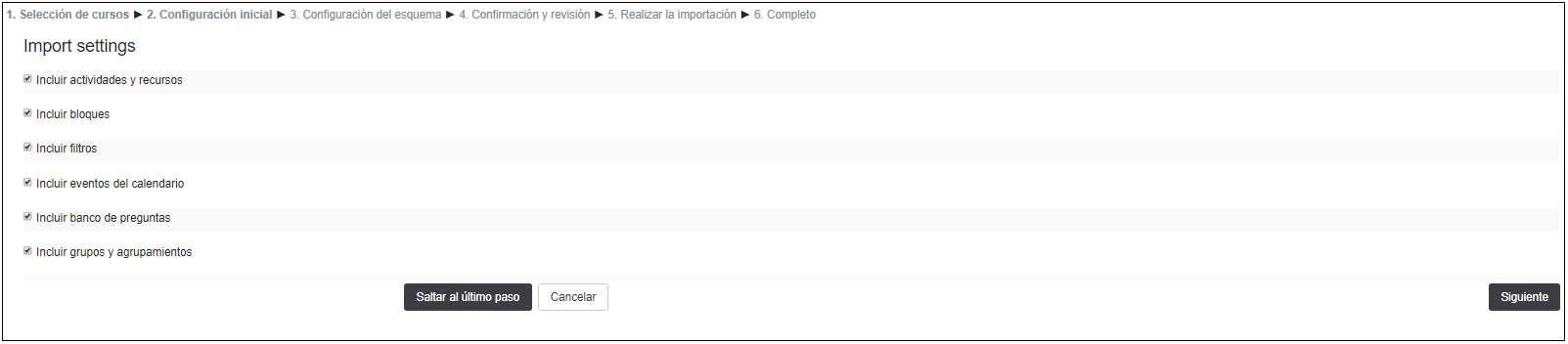
En Confirmación y revisión, se podrá verificar que todo esté correcto y si es así se deberá pulsar sobre “Realizar la importación”.
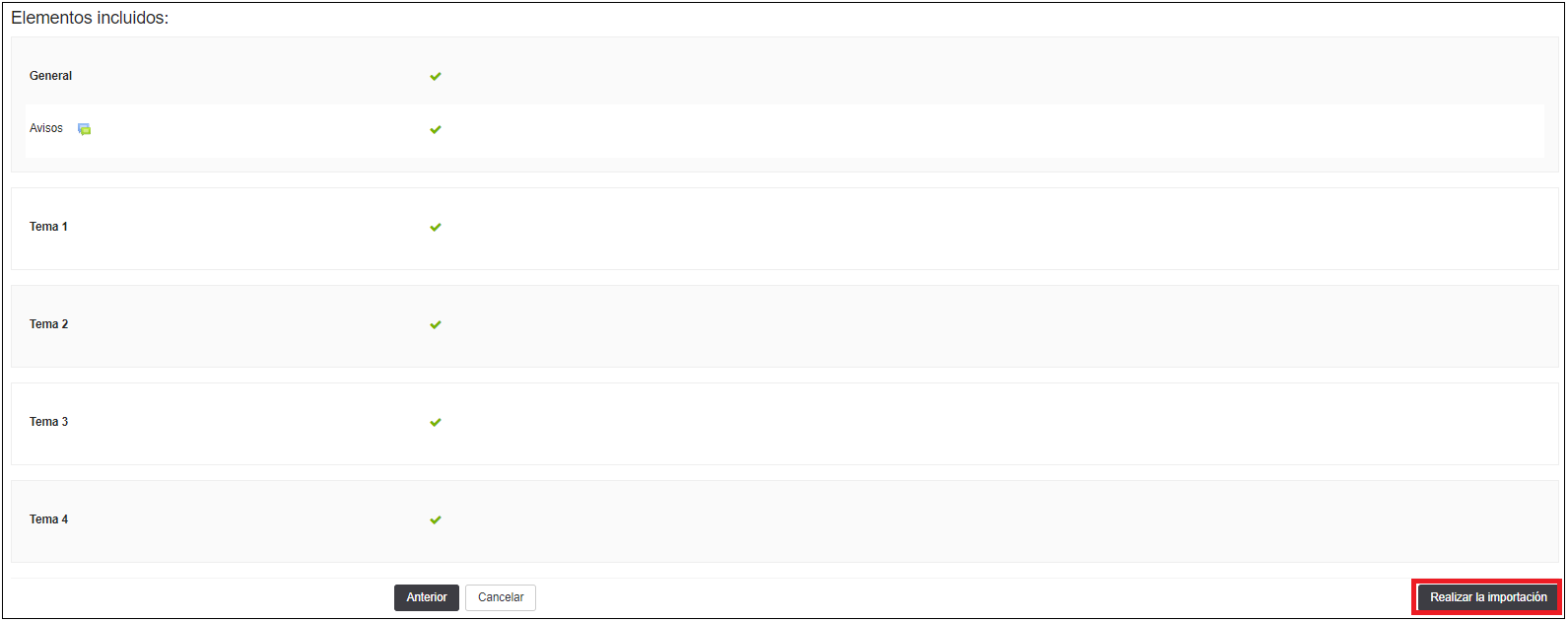
Finalmente se mostrará un mensaje de que la importación se ha realizado con éxito, y un botón “Continuar” para abandonar el proceso de importación